Um nome de máquina de computador representa um nome único que é atribuído a um computador em uma rede, a fim de identificar de forma única esse computador naquela rede específica. Um nome de máquina de computador pode ser definido para qualquer nome que você queira, mas você deve ter em mente as seguintes regras:
- nomes de hosts podem conter letras (de a a a z).
- nomes de hosts podem conter dígitos (de 0 a 9).
- os nomes podem conter apenas o caractere hífen
( – )como um caractere especial. - os nomes podem conter o caractere de ponto especial
( . ). - os nomes podem conter uma combinação das três regras mas devem começar e terminar com uma letra ou um número.
- As letras dos nomes dos computadores não fazem distinção entre maiúsculas e minúsculas.
- os nomes dos computadores devem conter entre 2 e 63 caracteres.
- os nomes dos computadores devem ser descritivos (para facilitar a identificação da finalidade do computador, localização, área geográfica, etc. na rede).
Para exibir um nome de computador nos sistemas CentOS 7/8 e RHEL 7/8 via console, emita o seguinte comando. A bandeira -s mostra o nome curto do computador (somente nome da máquina) e a bandeira -f mostra o FQDN do computador na rede (somente se o computador for parte de um domínio ou reino e o FQDN estiver definido).
# hostname# hostname -s# hostname -f
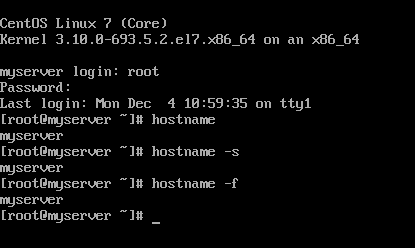
Pode também mostrar um hostname de sistema Linux inspeccionando o conteúdo do ficheiro /etc/hostname utilizando o comando cat.
# cat /etc/hostname
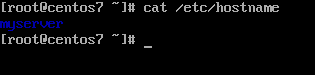
Para alterar ou definir um hostname de máquina CentOS 7/8, use o comando hostnamectl como mostrado no trecho de comando abaixo.
# hostnamectl set-hostname your-new-hostname
Em adição ao comando hostname, você também pode usar o comando hostnamectl para exibir o hostname de uma máquina Linux.
# hostnamectl
Para aplicar o novo hostname, é necessário reiniciar o sistema, emitir um dos comandos abaixo para reiniciar uma máquina CentOS 7.
# init 6# systemctl reboot# shutdown -r
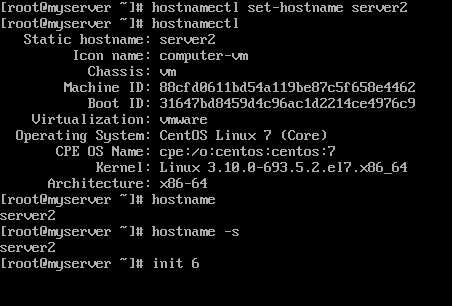
Um segundo método para configurar uma máquina CentOS 7/8 hostname é editar manualmente o arquivo /etc/hostname e digitar seu novo hostname. Também, é necessário reiniciar o sistema para aplicar o novo nome da máquina.
# vi /etc/hostname
Um terceiro método que pode ser usado para mudar o nome de uma máquina CentOS 7/8 é usando a interface sysctl do Linux. Entretanto, usando este método para mudar o nome da máquina resulta na configuração do nome transiente da máquina.
O nome transiente da máquina é um nome de máquina especial inicializado e mantido apenas pelo kernel Linux como um nome de máquina auxiliar, além do nome estático da máquina e não sobrevive a reinicializações.
# sysctl kernel.hostname# sysctl kernel.hostname=new-hostname# sysctl -w kernel.hostname=new-hostname
Para exibir o hostname transiente da máquina, digite os comandos abaixo.
# sysctl kernel.hostname# hostnamectl
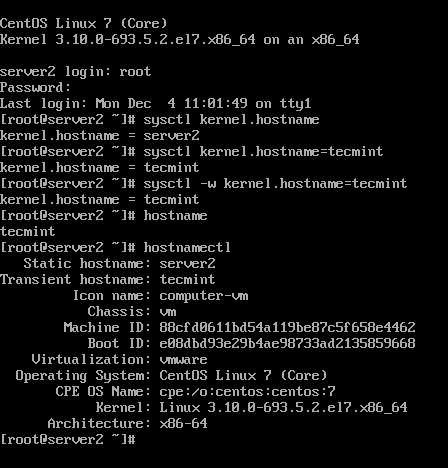
Finalmente, o comando hostnamectl pode ser usado para obter as seguintes configurações de hostname: -pretty, -static, and -transient.
Embora existam outras formas mais específicas de alterar o nome de uma máquina Linux, como a emissão do comando nmtui ou a edição manual de alguns arquivos de configuração específicos para cada distribuição Linux (/etc/sysconfig/network-scripts/ifcfg-ethX para CentOS), as regras acima estão geralmente disponíveis independentemente da distribuição Linux utilizada.